Використання центру керування tvOS на Apple TV
У центрі керування ви можете швидко відкрити параметри й перемикач користувачів, засоби відтворення музики, отримати доступ до камер і сценаріїв HomeKit, перевести Apple TV в режим сну тощо. Ви можете швидко перемикатися між користувачами в центрі керування, щоб кожен бачив свій унікальний список «На черзі», добірки відео й музики, дані Game Center та рекомендації.
Як відкрити центр керування
На пульті Apple TV натисніть і утримуйте кнопку TV
 .
.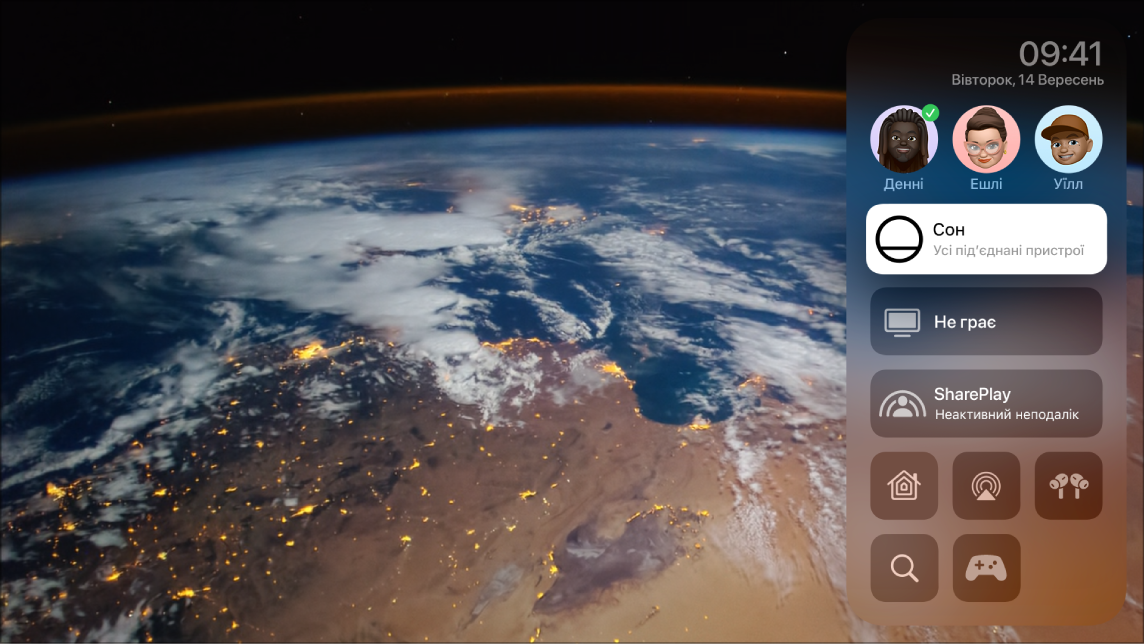
Як вибрати іншого користувача
Натисніть і утримуйте кнопку TV
 на пульті Apple TV, щоб відкрити центр керування.
на пульті Apple TV, щоб відкрити центр керування.Виберіть користувача.
Коли ви вибираєте іншого користувача, попередній виходить із системи, а вміст програм TV та Музика оновлюється персоналізованими списками «На черзі», рекомендаціями та власними відео- й аудіоколекціями користувача.
Примітка. Перемикання користувачів не впливає на програму «Фотографії» та інші параметри, пов’язані з обліковим записом iCloud.
Див. розділ Настроювання Apple ID на Apple TV.
Переведення Apple TV у режим сну
Натисніть і утримуйте кнопку TV
 на пульті Apple TV, щоб відкрити центр керування.
на пульті Apple TV, щоб відкрити центр керування.Виберіть «Сон».
Інформацію про редагування параметрів сну наведено в статті Перехід Apple TV у режим сну і вихід з нього.
Як відкрити поточну пісню в Музиці
Коли в програмі «Музика» ![]() на Apple TV відтворюється або призупиняється пісня, це показано в центрі керування.
на Apple TV відтворюється або призупиняється пісня, це показано в центрі керування.
Натисніть і утримуйте кнопку TV
 на пульті Apple TV, щоб відкрити центр керування.
на пульті Apple TV, щоб відкрити центр керування.Виберіть пісню, яка наразі відтворюється.
Відкриється екран «Зараз відтворюється» програми «Музика».
Див. розділ Зараз грає: Керування відтворенням музики на Apple TV.
Приєднання до SharePlay
SharePlay дає змогу дивитися фільми й телешоу разом або тренуватися в програмі «Фітнес» через FaceTime на iPhone, iPad або iPod touch. Під час виклику FaceTime поточного користувача Apple TV у верхньому правому куті початкового екрана Apple TV з’являється індикатор SharePlay.
Перегляньте розділ Перегляд разом за допомогою SharePlay на Apple TV або Тренуйтеся разом за допомогою SharePlay на Apple TV.
Натисніть і утримуйте кнопку TV
 на пульті Apple TV, щоб відкрити центр керування.
на пульті Apple TV, щоб відкрити центр керування.Виберіть кнопку SharePlay
 , а потім виберіть «Приєднатися» та підтвердьте на пристрої, який бере участь у SharePlay.
, а потім виберіть «Приєднатися» та підтвердьте на пристрої, який бере участь у SharePlay.
Керування сценаріями та камерами HomeKit
У центрі керування можна вмикати приладдя HomeKit і переглядати камери оселі, налаштовані в програмі «Дім» на пристроях iOS, iPadOS або macOS (Catalina або новіша версія), на яких ви ввійшли з тим самим Apple ID.
Наприклад, ви можете дивитися відео з сумісних камер безпеки й отримувати сповіщення, коли камера при вході виявляє когось біля дверей. Ви також отримаєте особисте сповіщення, якщо HomeKit розпізнає особу з фототеки програми «Фотографії».
Ви можете спостерігати через кілька камер одночасно, керувати закріпленим за кімнатою обладнанням, а також пильнувати своє відеоспостереження під час перегляду чогось іншого в режимі «Кадр у кадрі».
Ви також можете запускати сценарії, створені в програмі «Дім» на пристроях iOS, iPadOS або macOS (Catalina або новіша версія). Сценарії дають змогу керувати багатьма пристроями в будинку. Наприклад, можна створити сценарій «Перегляд телевізора», який затемнюватиме світло та змінюватиме його температуру.
Натисніть і утримуйте кнопку TV
 на пульті Apple TV, щоб відкрити центр керування.
на пульті Apple TV, щоб відкрити центр керування.Виберіть кнопку HomeKit
 .
.Виконайте одну з наведених нижче дій.
Перегляд відео наживо з камери безпеки. Виберіть камеру для повноекранного перегляду та додаткових опцій. Якщо у вас є кілька камер, перейдіть ліворуч до попереднього перегляду, а потім виберіть попередній перегляд, аби відобразити повноекранну сітку з усіма камерами.
Запуск улюбленого сценарію. Виберіть сценарій для надійних HomeKit-сумісних продуктів, як-от дверні замки, освітлювальні прилади, моторизовані двері й вікна, безпекові системи та гаражні ворота.
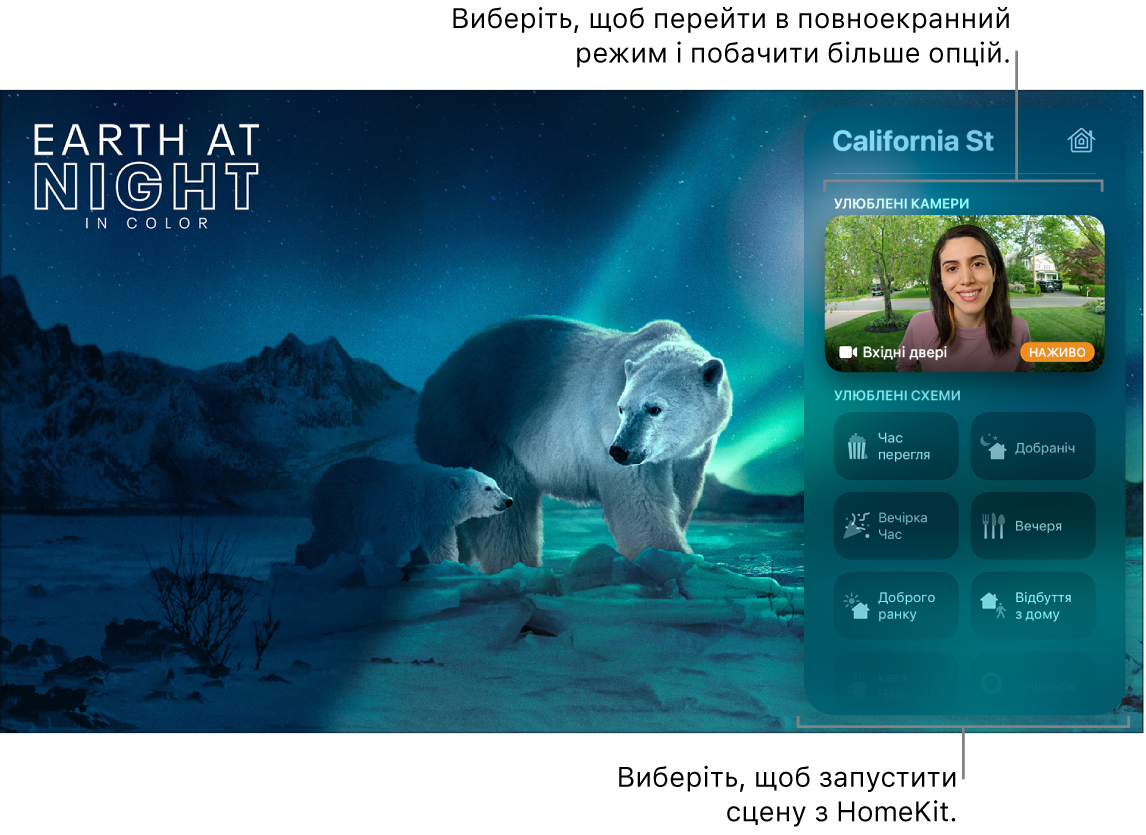
Дивитися Earth at Night in Color у програмі Apple TV Щоб побачити більше опцій, виберіть камеру, а потім виконайте будь-яку з наведених нижче дій.
Щоб керувати приладдям, яке закріплено за поточною кімнатою, виберіть кнопку «Прилад»
 , а потім виберіть прилад, щоб увімкнути або вимкнути його.
, а потім виберіть прилад, щоб увімкнути або вимкнути його.Щоб дивитися відео наживо з кількох камер одночасно, виберіть кнопку «Перегляд сіткою»
 . Виберіть камеру, щоб перейти в повноекранний режим.
. Виберіть камеру, щоб перейти в повноекранний режим.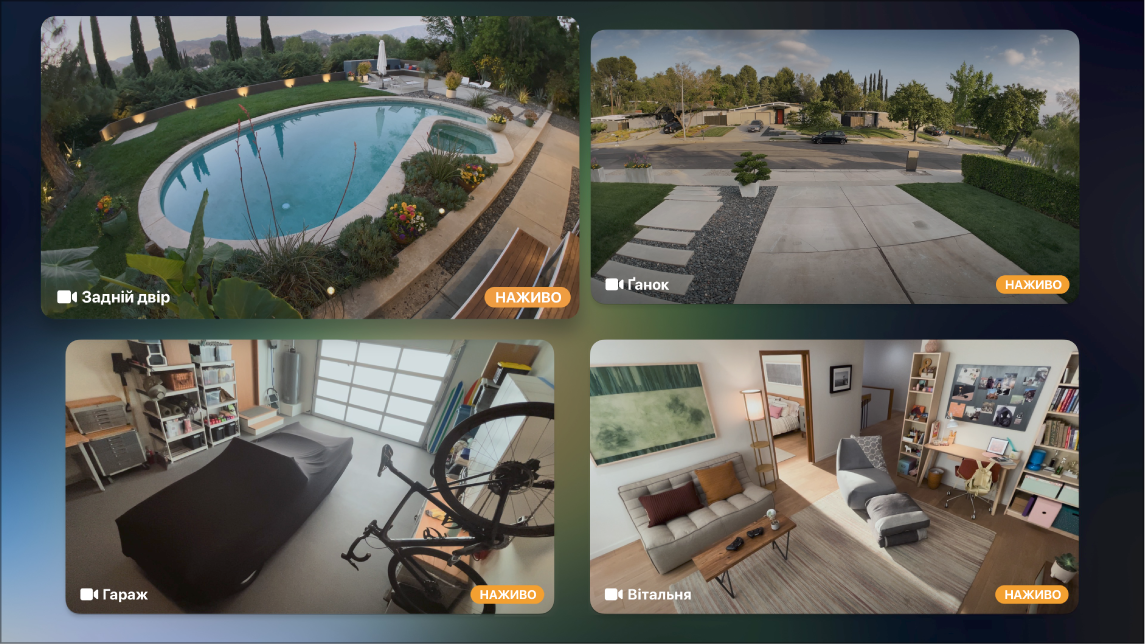
Дивіться відео наживо з камери в режимі «Кадр у кадрі»: виберіть кнопку «Кадр у кадрі»
 . Докладніше див. у розділі Як увімкнути перегляд «кадр у кадрі».
. Докладніше див. у розділі Як увімкнути перегляд «кадр у кадрі».
Щоб дізнатися більше про створення певних сценаріїв і налаштування камер у програмі «Дім», перегляньте Посібник користувача iPhone.
Доступ до елементів керування аудіо
Натисніть і утримуйте кнопку TV
 на пульті Apple TV, щоб відкрити центр керування.
на пульті Apple TV, щоб відкрити центр керування.Виберіть кнопку аудіопульта
 , а потім виберіть навушники або один чи кілька динаміків.
, а потім виберіть навушники або один чи кілька динаміків.Додаткову інформацію про те, як надіслати звук на бездротові навушники Apple або відтворювати його з кількох колонок, дивіться у розділі Використання Apple TV для відтворення звуку в будинку.
Доступ до елементів керування AirPods
Коли ви під’єднаєте AirPods (3-тє покоління), AirPods Pro або AirPods Max до Apple TV, у Центрі керування з’являться додаткові елементи керування, якщо користувач увійшов у систему на Apple TV з тим Apple ID, який пов’язано з AirPods.
Порада. Щоб вибрати іншого користувача на Apple TV, натисніть і утримуйте кнопку TV ![]() , аби відкрити Центр керування, а потім виберіть або додайте нового користувача.
, аби відкрити Центр керування, а потім виберіть або додайте нового користувача.
Примітка. У центрі керування на Apple TV HD елементи керування навушниками доступні лише для AirPods Pro та AirPods Max, і вони забезпечують лише режим шумогасіння (на Apple TV HD просторове аудіо не підтримується).
Натисніть і утримуйте кнопку TV
 на пульті Apple TV, щоб відкрити центр керування.
на пульті Apple TV, щоб відкрити центр керування.Виберіть кнопку AirPods
 , а потім керуйте просторовим звучанням і пригніченням шуму.
, а потім керуйте просторовим звучанням і пригніченням шуму.Див. розділ Використання Apple TV для відтворення звуку в будинку.
Як швидко відкрити програму пошуку
Натисніть і утримуйте кнопку TV
 на пульті Apple TV, щоб відкрити центр керування.
на пульті Apple TV, щоб відкрити центр керування.Виберіть кнопку «Пошук»
 , а потім введіть або надиктуйте свій запит.
, а потім введіть або надиктуйте свій запит.
Як відкрити елементи керування ігровим контролером
Коли ви під’єднуєте один або кілька ігрових контролерів до Apple TV, у Центрі керування з’являються додаткові елементи керування.
Натисніть і утримуйте кнопку TV
 на пульті Apple TV, щоб відкрити центр керування.
на пульті Apple TV, щоб відкрити центр керування.Виберіть кнопку «Ігрові контролери»
 , а потім зробіть щось із наведеного нижче.
, а потім зробіть щось із наведеного нижче.Щоб перемкнутися на інший ігровий контролер, виберіть ігровий контролер у списку.
Щоб відкоригувати параметри ігрового контролера, виберіть «Параметри контролера», а потім відкоригуйте параметри на екрані як належить.
Див. розділ Використання Apple TV для відтворення звуку в будинку.
Як закрити центр керування
Натисніть кнопку «Назад»
 (друге покоління пульта Apple TV) або кнопку
(друге покоління пульта Apple TV) або кнопку  (перше покоління пульта Apple TV).
(перше покоління пульта Apple TV).